Analyzing your prompt, please hold on...
An error occurred while retrieving the results. Please refresh the page and try again.
บทความนี้จะช่วยให้คุณมีความคิดในการเริ่มต้นด้วยAspose.WordsสำหรับAndroidผ่านทางJava มันจะสาธิตวิธีการตั้งค่าโครงการAndroidใหม่จากรอยขีดข่วน,เพิ่มการอ้างอิงไปยังAspose.WordsJARและสร้างเอกสารใหม่ที่ถูกบันทึกไว้ในดิสก์ในรูปแบบDOCX. ตัวอย่างนี้ใช้ Androidสตูดิโอ สำหรับการพัฒนาและการประยุกต์ใช้จะทำงานบนAndroidจำลอง เริ่มต้นด้วยAspose.WordsสำหรับAndroidผ่านทางJavaโปรดทำตามขั้นตอนนี้โดยขั้นตอนการสอนเพื่อสร้างแอปที่ใช้Aspose.WordsสำหรับAndroidผ่านทางJava:
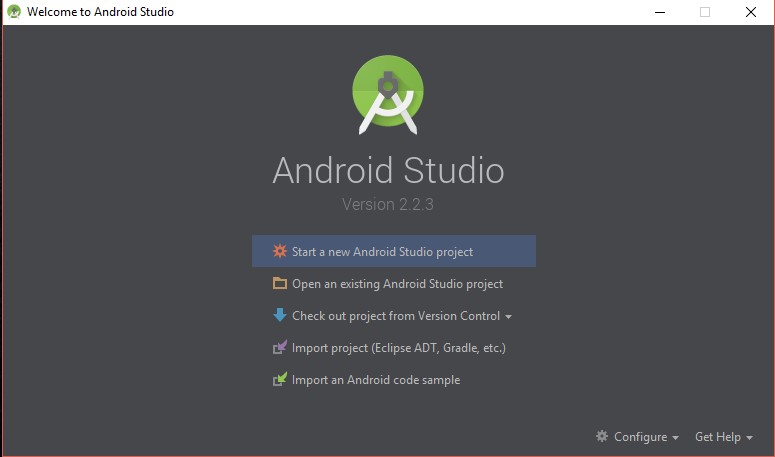
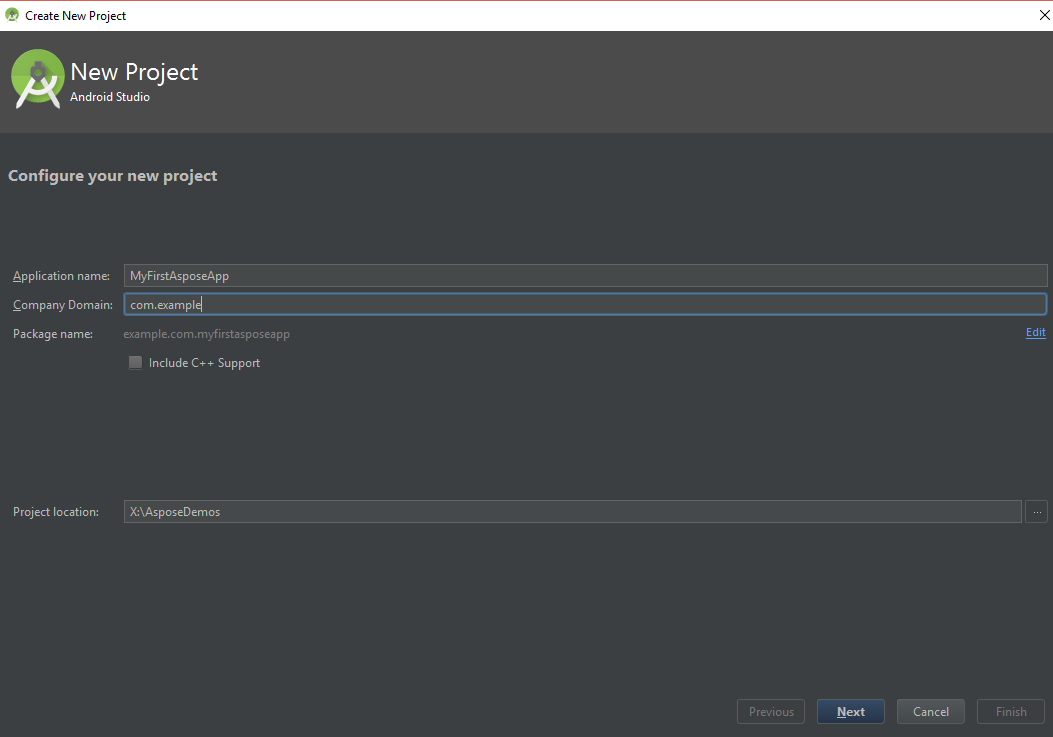
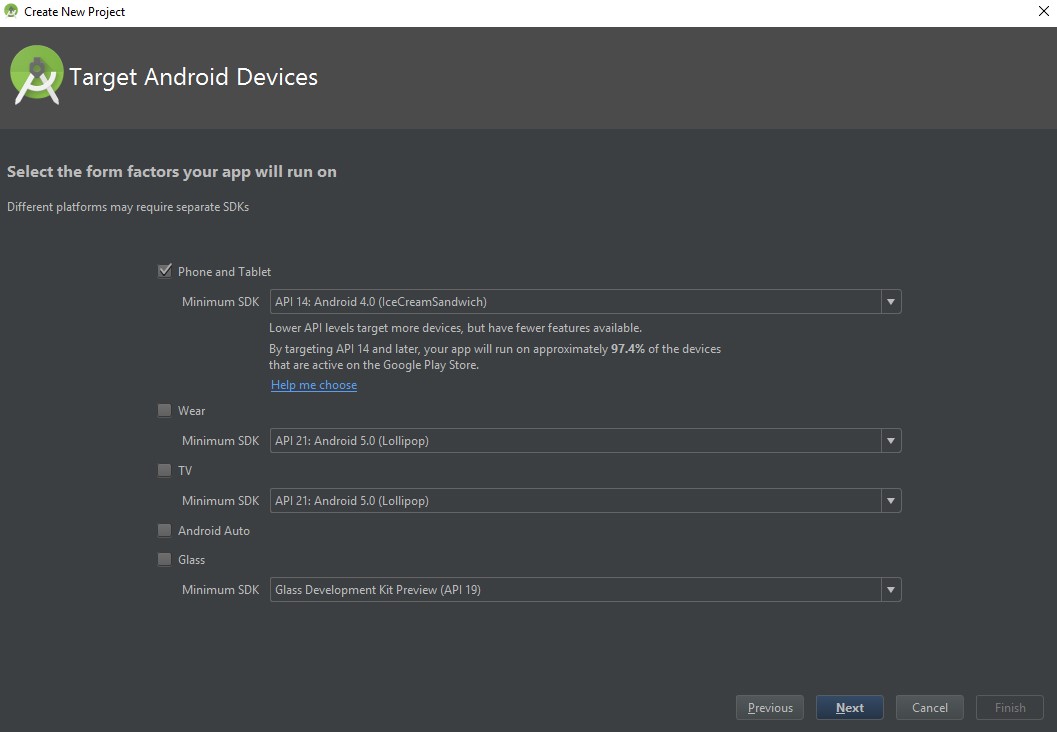
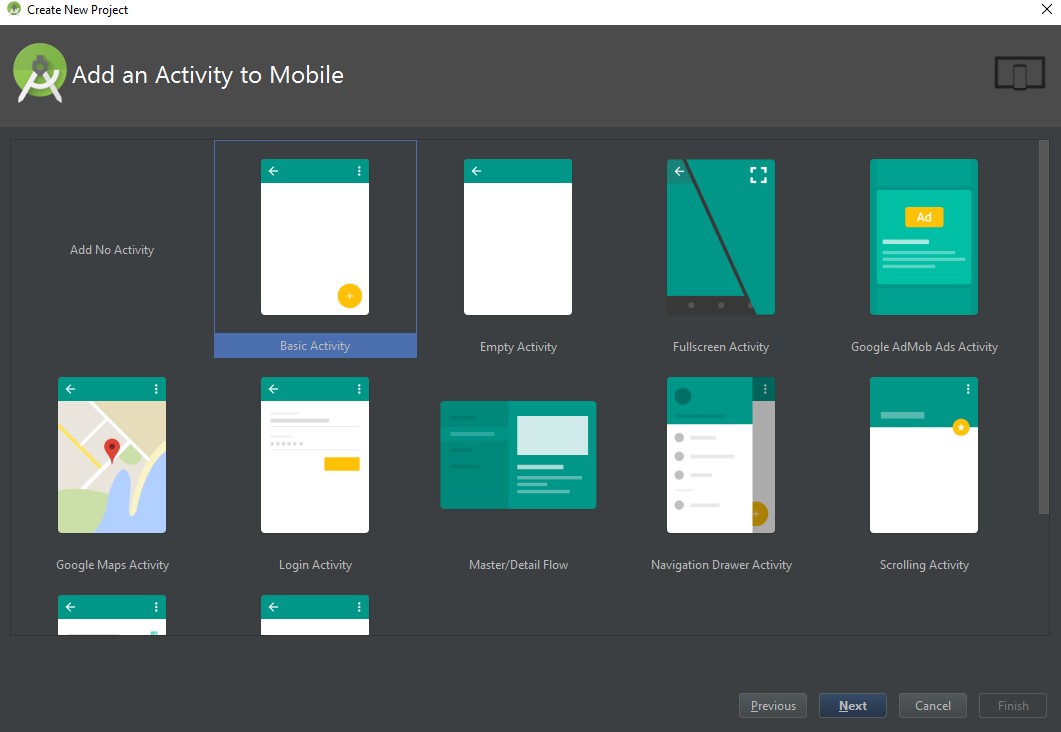
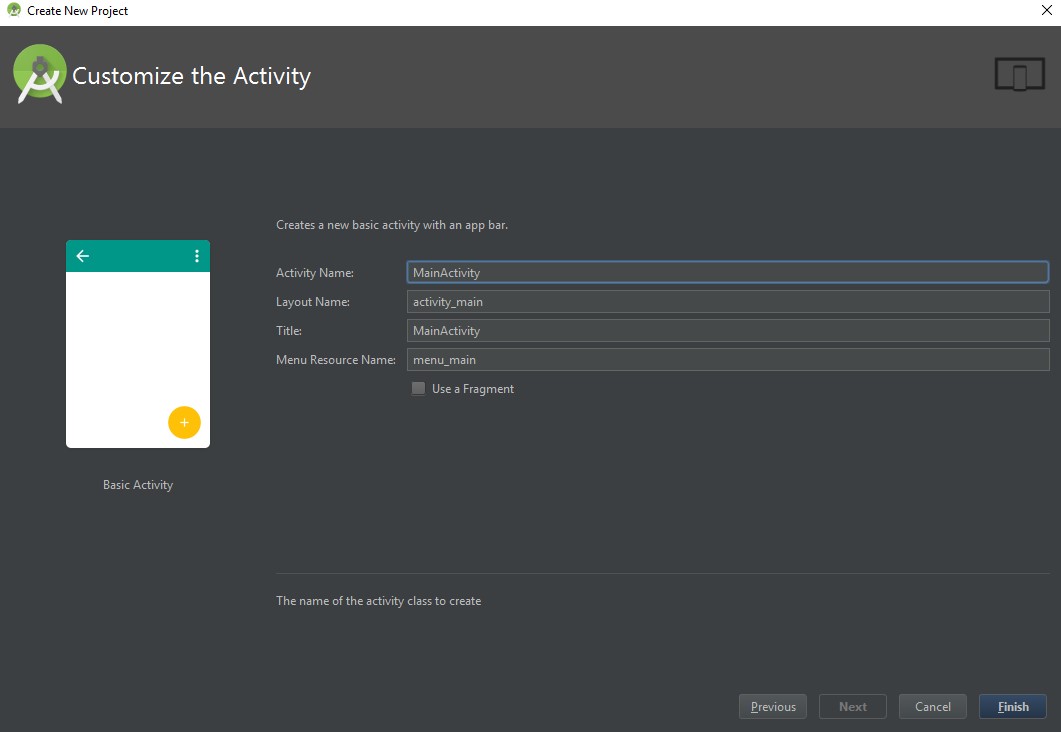
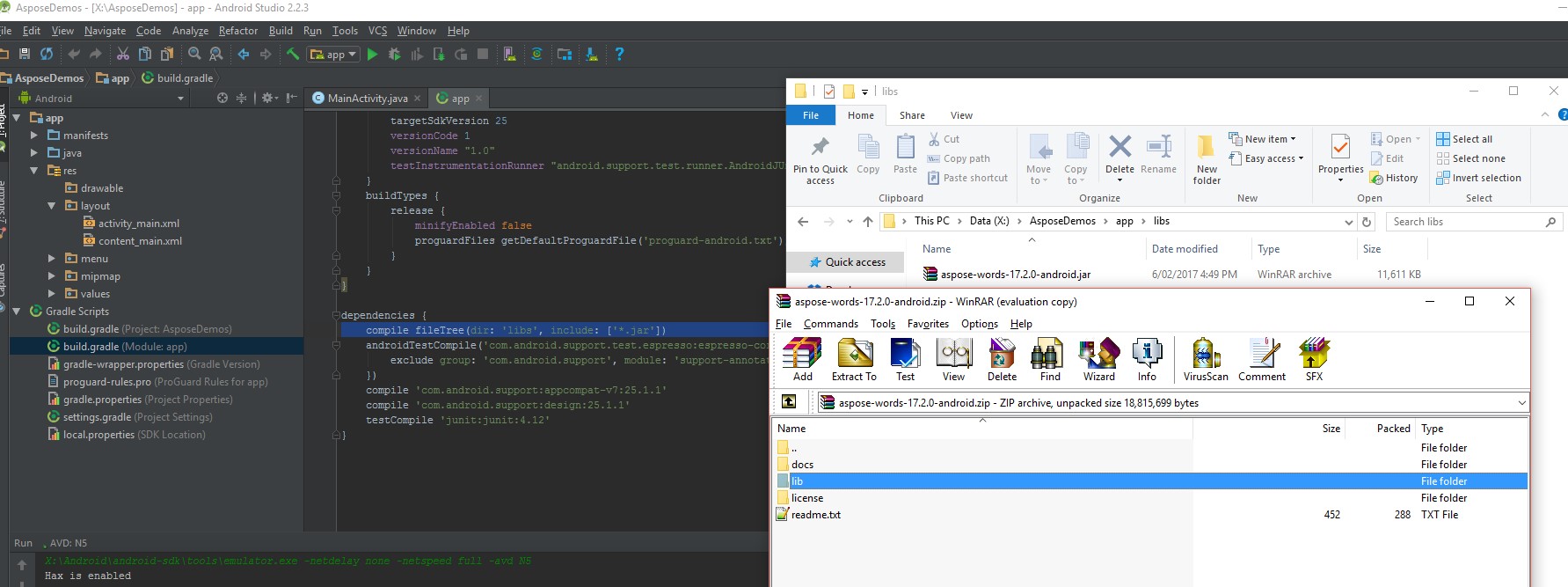
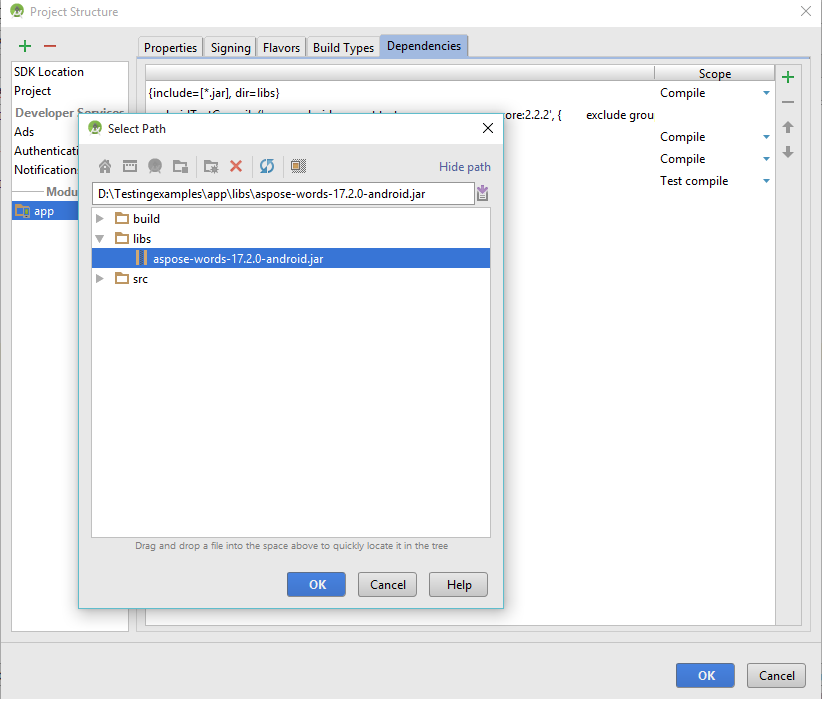
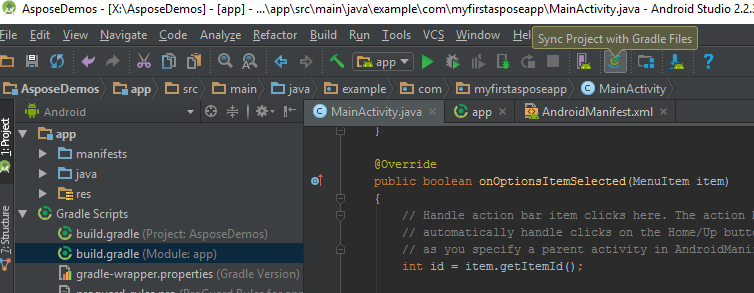
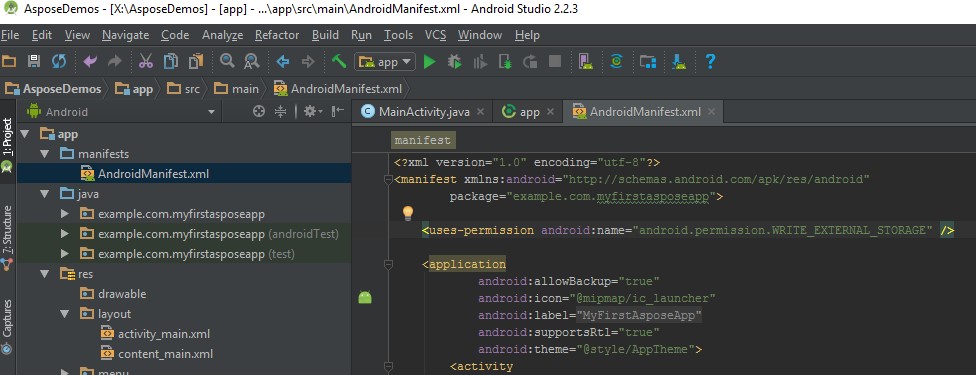
import java.io.File;
import com.aspose.words.Document;
import com.aspose.words.DocumentBuilder;
import android.os.Environment;
try
{
Document doc = new Document();
DocumentBuilder builder = new DocumentBuilder(doc);
builder.writeln("Hello World!");
String sdCardPath = Environment.getExternalStorageDirectory().getPath() + File.separator;
doc.save(sdCardPath + "Document Out.docx");
}
catch (Exception e)
{
e.printStackTrace();
}
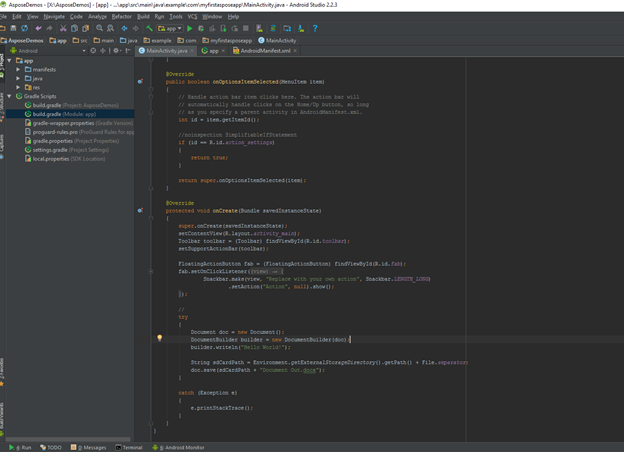
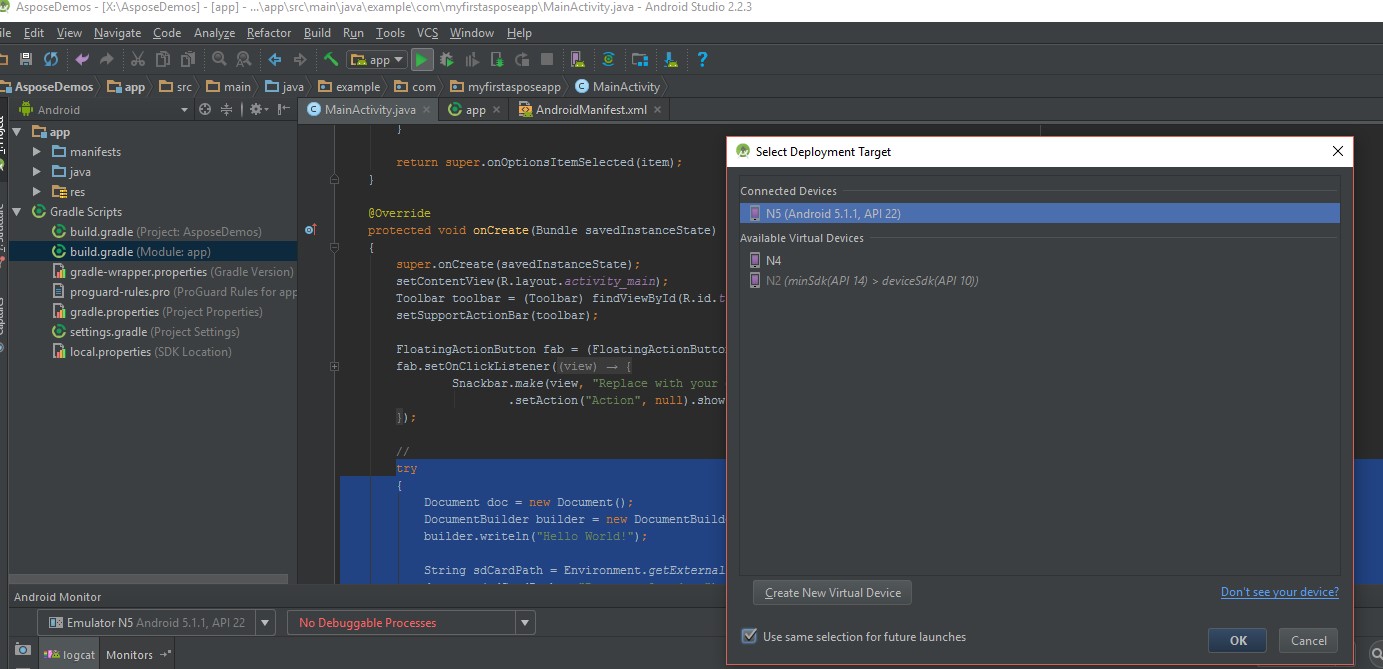
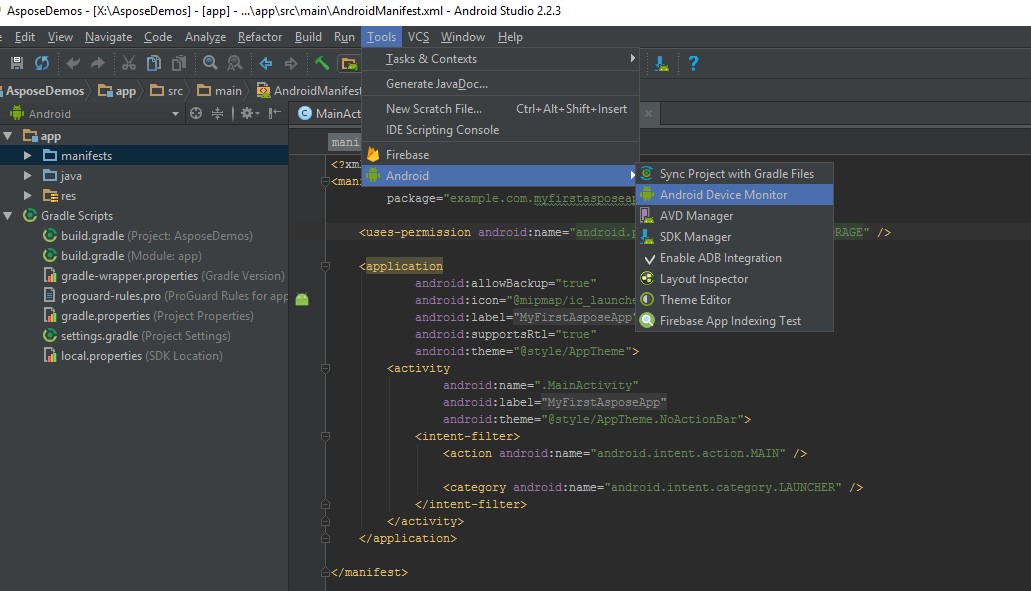
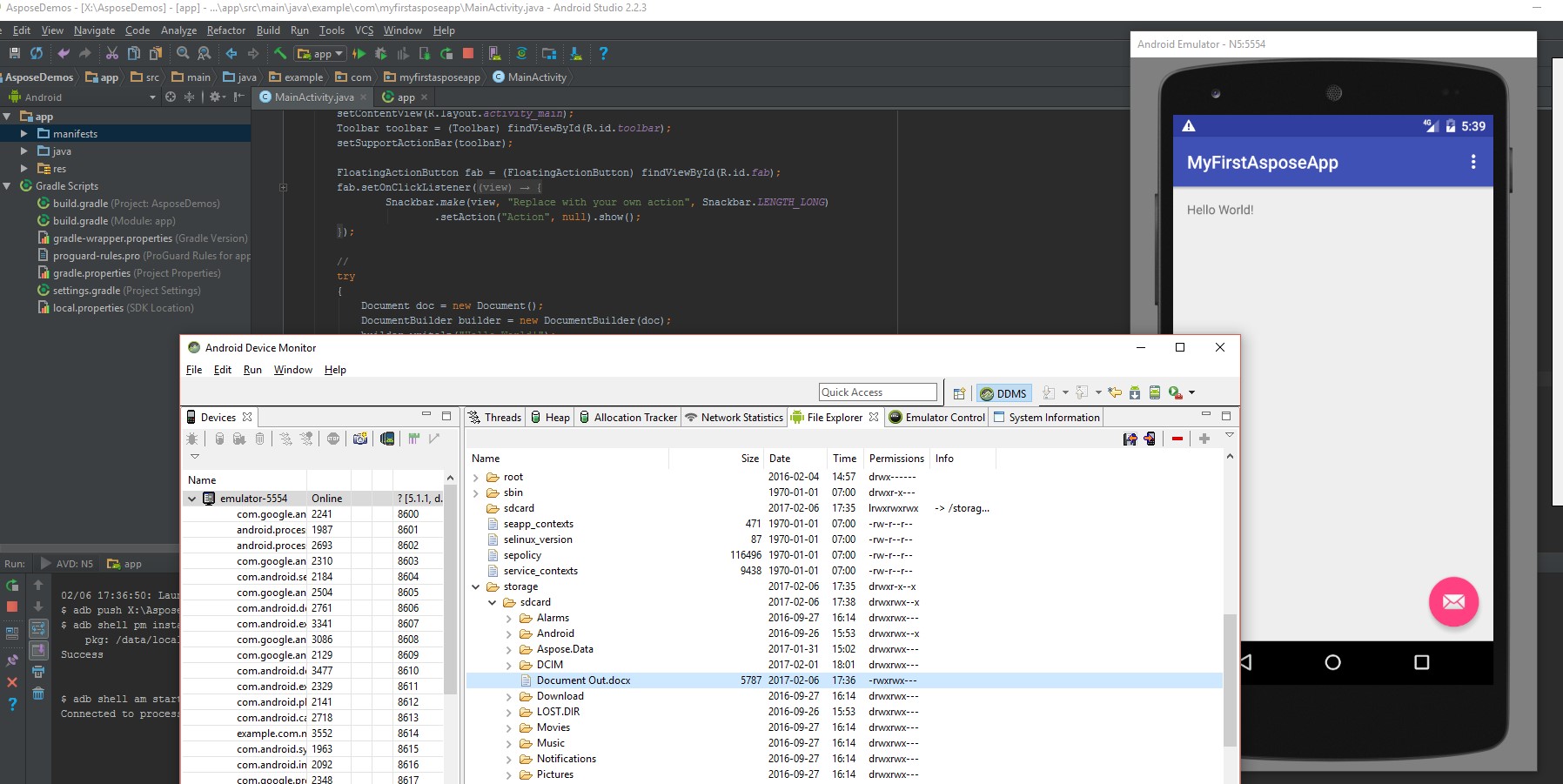
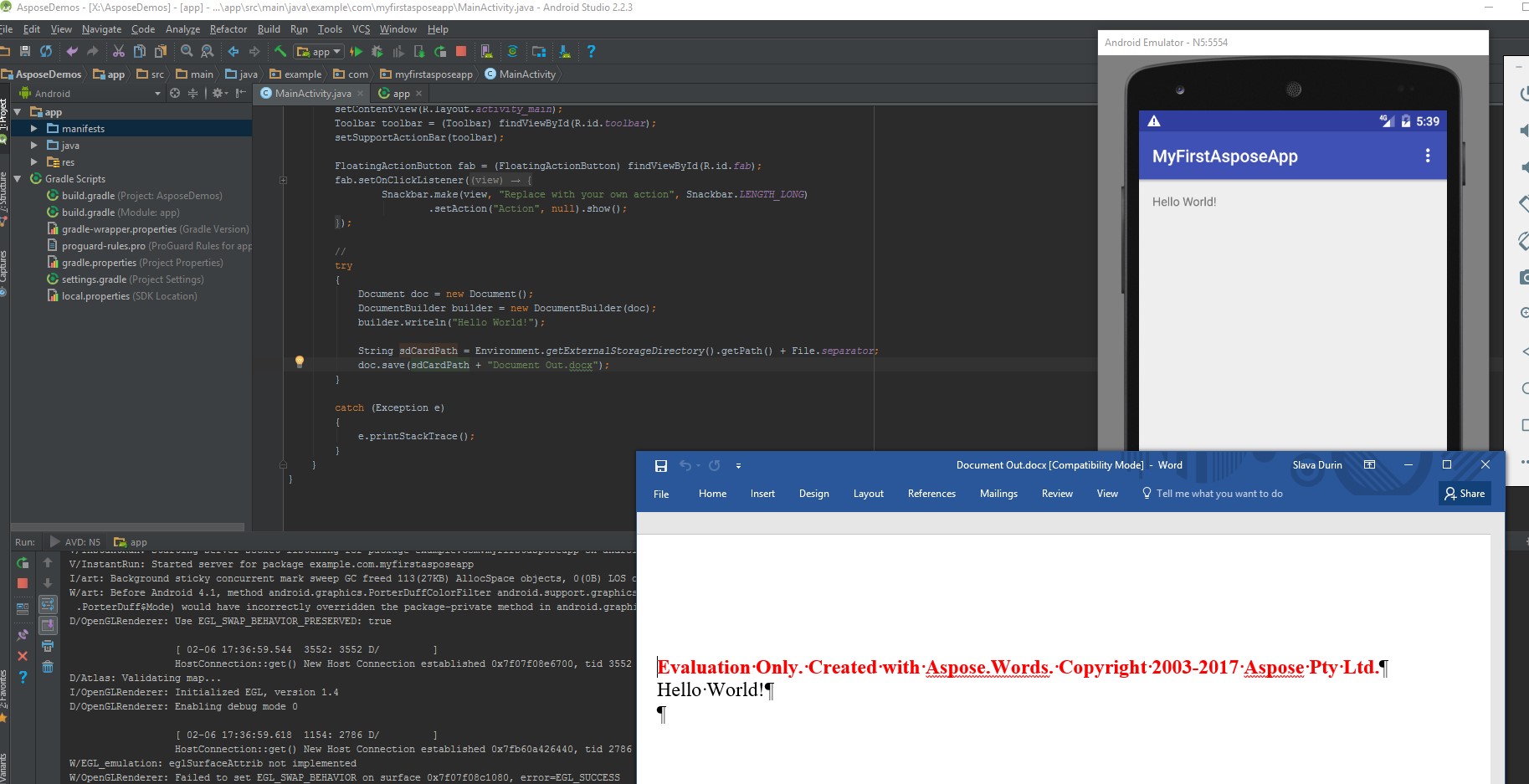
Analyzing your prompt, please hold on...
An error occurred while retrieving the results. Please refresh the page and try again.